3dmax文件材质球贴图丢失怎么找回来?(新手教程)没有同样的教程,而且我看过的教学视频里也没提到max文件贴图丢失的解决办法,现在就把自己知道的三种方法分享给大家,很基础,老鸟就别看了,写给那些还在为贴图丢失而迷茫的新手。
遇到这种情况是不是很懊恼?有时想吐槽,我擦那可是我辛苦P的图,那可是我调UV调了好久才弄好的,怎么换了台电脑就不行了?没关系下面我将介绍三种方法,让你不再畏惧贴图丢失本帖截图的max版本为max9.0英文版,都是大同小异,中文版的同学也可以看,因为软件按钮的位置都是一样的,记住位置就行了。
(1)此方法是经常用的,也是最简单的只要在max软件窗口内按shift+T快捷键便会出现一个窗口 如下图
红圈圈住的位置就是贴图丢失的意思,如果没有丢失则是OK或者found
(2)点选已经丢失的贴图,然后右键会出现:
(3)一定要记住我红框提示的这个按钮,有的人觉得英文版难记,其实不必懂这个单词是什么意思,我就经常管它叫“第一个S”这个就是重新选择贴图路径用的点了“第一个S”按钮后会是这样:
(4)path就是贴图路径这里我们只要找到本机的贴图存在哪个文件夹就好了以我的为例我的竟然存在这里,我怎么不记得了。。。。好吧我承认是我故意弄得哈哈,为了教大家
(5)单击路径栏复制路径
(6)现在我们已经有了新的贴图路径了,而且是有效的,是时候回到max了。把我们刚刚复制的路径,粘贴到path路径栏里面:
(7)点OK就可以了
然后就是这样了
(8)已经是OK状态了来张场景内的截图,我的A001外墙瓷砖贴图已经显示出来了
(9)别着急,方法一还没有完。有的人贴图很多,几十张上百张,一个一个点还不累死?比如我的就是有一百多张。此时应该点击第一张贴图
(10)总之让它蓝了就对了然后往下滚轮找到最后一张贴图,按住shift键点选最后一张贴图
(11)全蓝了有木有,说明我们已经全选了,这里建议同学们的贴图最好放在一个文件夹里,这样方便找回,一定要养成一个良好的习惯,贴图的时候省事,找贴图的时候就麻烦了。然后在蓝色贴图上右键,和刚才的步骤一样,点“第一个S”
(12)把新的路径粘贴到path栏里
点击OK
(13)已经全部OK了再看看场景里是什么情况
更多相关内容推荐
赞
0






















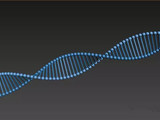





评论(651)